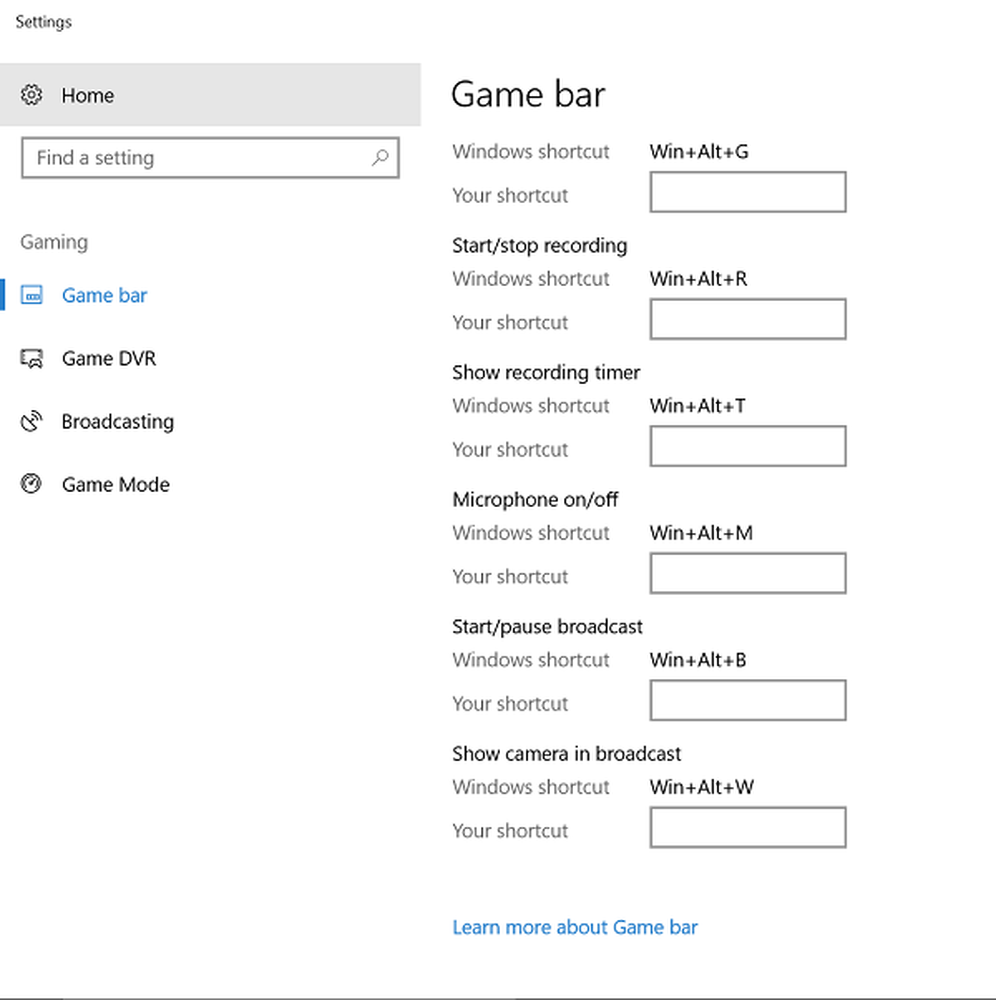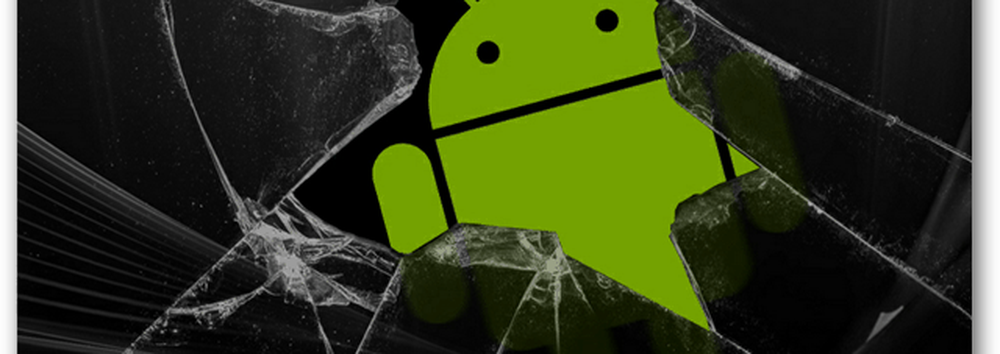Imposta Artist Art da Groove Music come sfondo del desktop di Windows 10

L'artista artistico di Groove Music non è la stessa di album art, ma una serie di immagini dei musicisti. È possibile visualizzare l'artista ora in riproduzione facendo clic sulla miniatura dell'album nell'angolo in basso a sinistra quando viene riprodotta una canzone.
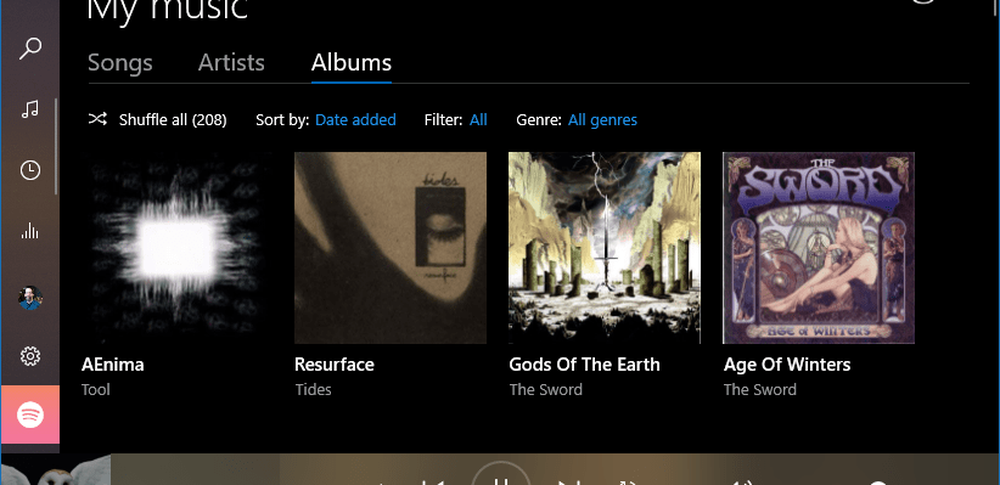
Per trovare la grafica dell'artista, fai clic sulla miniatura della copertina dell'album della musica attualmente in riproduzione.
Poi vedrai altre immagini di band e artisti che ruotano mentre la musica sta suonando.
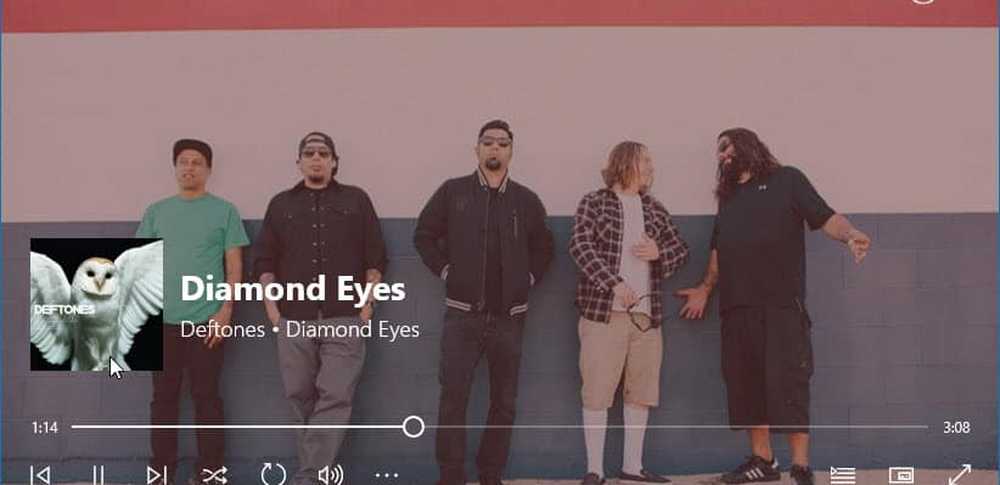
L'artista art ruoterà nell'app Groove Music mentre l'album è in riproduzione.
Crea Wallpaper Art Artist Music o Lock Screen
Per impostare la grafica dell'artista come sfondo del desktop o della schermata di blocco, apri l'app Groove Music e fai clic su Impostazioni (icona a forma di ingranaggio) nel pannello in basso a sinistra. Quindi scorri verso il basso e ruota su uno o su entrambi gli interruttori per attivare la copertina dell'album dell'artista sul desktop o sulla schermata di blocco.
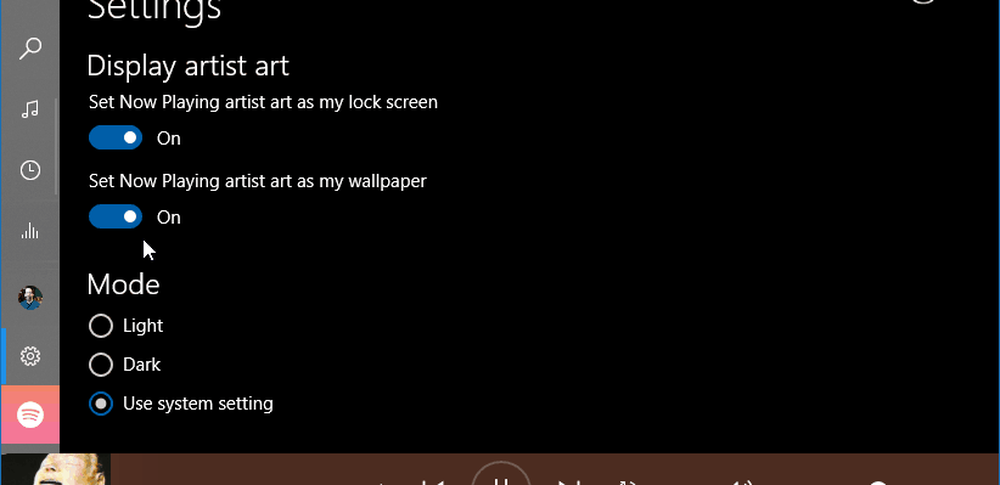
Un paio di cose da notare qui. Nei miei test, l'arte visualizzata varia in base a ciò che si trova nella cartella della musica di origine. Inoltre, se non c'è arte nella cartella musicale, nulla verrà visualizzato sul desktop.
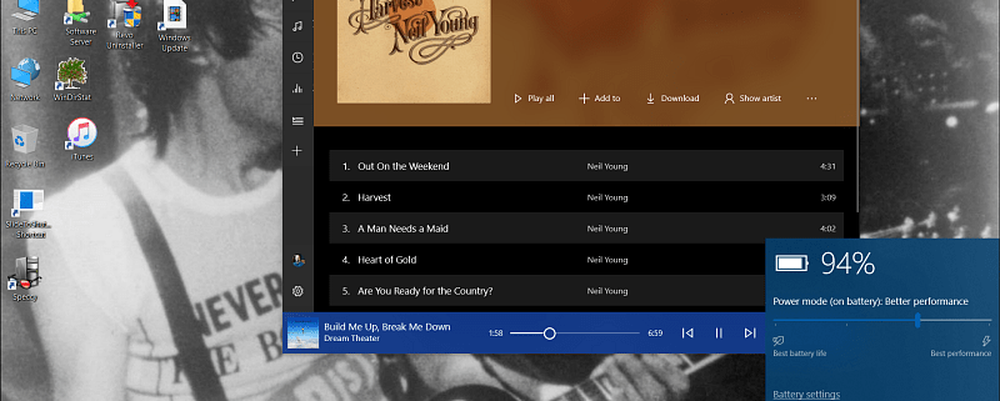
Ecco un esempio di Neil Young artist art impostato come sfondo del desktop su Windows 10.
Una cosa da tenere a mente è che l'immagine di sfondo originariamente impostata come sfondo non ritorna dopo la chiusura di Groove Music. È necessario modificarlo manualmente andando a Impostazioni> Personalizzazione> Sfondo. Un modo semplice per arrivarci è fare clic con il pulsante destro del mouse sul desktop e selezionare Personalizzazione.
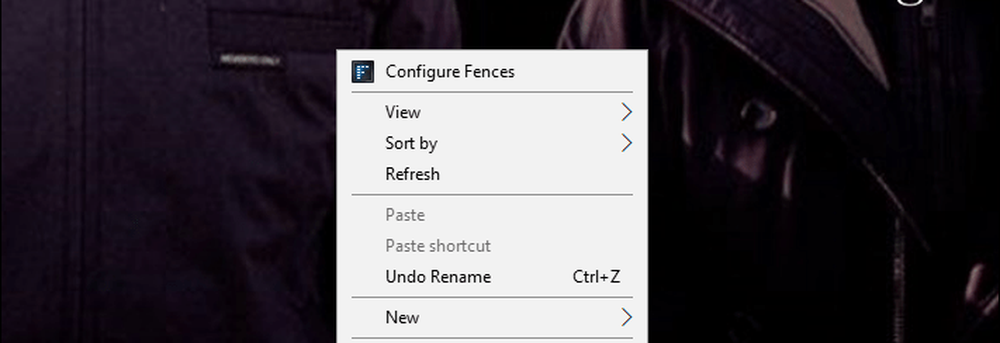
Quindi da qui, è possibile selezionare lo sfondo che si desidera utilizzare. Nota che vedrai molte delle altre opzioni artistiche dell'artista dalla musica precedente che hai suonato da Groove Music.

Usi Groove Music sul tuo sistema Windows 10 per riprodurre file locali o usi qualcos'altro? Fateci sapere i vostri pensieri nella sezione commenti qui sotto. Inoltre, ricorda di consultare i nostri forum di Windows 10 per ulteriori discussioni e consigli sulla risoluzione dei problemi.